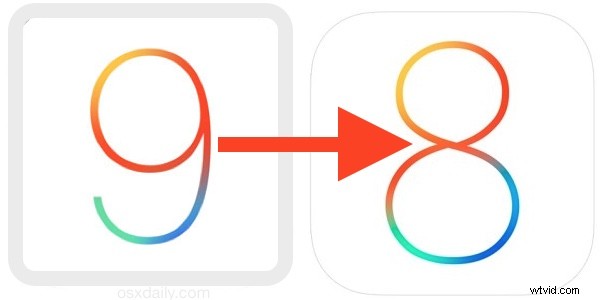
iOS 9 is misschien opwindend met nieuwe functies en verfijningen, maar het wordt zelden aanbevolen om bètasoftware op een primaire iPhone of iPad te gebruiken, omdat de ervaring op dit moment niet optimaal is. Voor
degenen die de bètaversie van iOS 9 alleen hebben geïnstalleerd om te ontdekken dat de huidige staat een beetje een buggy-batterij is, is de beste oplossing om terug te downgraden naar een stabiele iOS 8-release. Terugzetten van iOS 9 is vrij eenvoudig te doen, hoewel het een beetje technischer is dan het gemiddelde iOS-herstelproces, als je meegaat, ben je binnen een paar minuten weer terug op 8.
Om te beginnen heb je een USB-kabel nodig, een computer met de nieuwste versie van iTunes en het relevante iOS 8.4 IPSW-bestand voor het specifieke apparaat dat wordt gedowngraded (ja, ondertekend iOS werkt ook).
Een iPhone of iPad downgraden met iOS 9 Beta Terug naar iOS 8
U wilt waarschijnlijk een back-up van uw iOS-apparaat maken voordat u aan dit proces begint, anders kunt u gegevens verliezen die u belangrijk vindt. Je kunt een iOS 9 echter niet terugzetten naar iOS 8, dus houd daar rekening mee.
- Op het iOS 9-apparaat opent u Instellingen en gaat u naar iCloud en schakelt u 'Zoek mijn iPhone' uit. Schakel vervolgens de iPhone, iPad of iPod touch uit door de aan/uit-knop ingedrukt te houden
- Start iTunes en sluit de iPhone, iPad, iPod touch aan op de computer met behulp van de USB-kabel, houd dan onmiddellijk de aan/uit-knop en de startknop tegelijk ingedrukt gedurende 10 seconden, laat dan de aan/uit-knop los maar blijf de startknop ingedrukt houden li>
- Wanneer een bericht in iTunes verschijnt dat een apparaat in de herstelmodus is gedetecteerd, bevindt u zich met succes in de DFU-modus en is de hardware klaar voor de downgrade
- Selecteer in iTunes het apparaat onder het tabblad "Samenvatting", zoek naar de knop "Herstellen" - op een Mac, OPTIE klik op die knop, op een Windows-pc, SHIFT klik op die knop en ga vervolgens naar de iOS 8 IPSW bestand dat je eerder hebt gedownload
- Laat het downgradeproces voltooien, als u klaar bent, zal de iPhone, iPad of iPod touch opnieuw opstarten in een nieuwe iOS 8-installatie. Op dit punt kunt u het gebruikelijke installatieproces doorlopen en herstellen vanaf een iCloud- of iTunes-back-up, of het is als nieuw
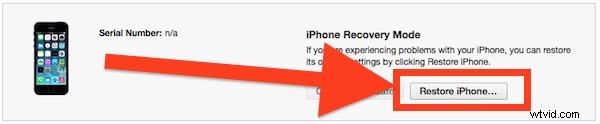
Voor de onbekende werkt dit omdat de iPhone of iPad in de DFU-modus wordt geplaatst, wat staat voor "Device Firmware Update-modus", een speciale hardwarestatus waarmee iOS-versies kunnen worden gedowngraded en bijgewerkt naar ondersteunde firmware. Houd er rekening mee dat de DFU-modus niet altijd vereist is om iOS-software te downgraden, en eerdere bètaversies van iOS (zoals teruggaan van 8 naar 7) kunnen worden gedaan met een eenvoudig IPSW-herstel, niettemin raadt BGR aan om de DFU-modus te gebruiken, en in onze tests werkte prima.
Nu je terug bent op een stabiele iOS-release, kun je het beste wachten tot het iOS Public Beta-programma stabielere versies lanceert als je in toekomstige versies van iOS 9 wilt ploeteren, of, misschien nog beter, is om gewoon te wachten op de definitieve release om ervan te genieten op de iPhone of iPad.
